17.1 Sobre o portlet Detalhes
O portlet Detalhes oferece aos usuários uma tela detalhada dos atributos da entidade e respectivos valores. O portlet tem dois modos: exibir e editar. Ao acessar o portlet Detalhes, os usuários podem aproveitar seus recursos internos e trabalhar com suas informações, inclusive:
- Seção 17.1.1, Exibindo dados de entidade
- Seção 17.1.2, Editando dados de entidade
- Seção 17.1.3, Enviando dados de entidade por e-mail (apenas modo de exibição)
- Seção 17.1.4, Vinculando a um organograma
- Seção 17.1.5, Criando links para detalhes de outras entidades (apenas modo de exibição)
- Seção 17.1.6, Imprimindo dados de entidade (apenas modo de exibição)
17.1.1 Exibindo dados de entidade
Quando acessado, o portlet Detalhes exibe dados de atributo sobre uma entidade selecionada, como um usuário ou grupo. Por exemplo, esta é a provável exibição do portlet Detalhes quando o usuário Bill Brown verifica suas próprias informações:
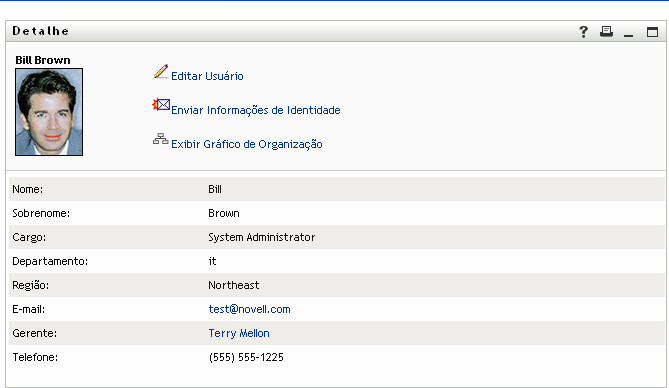
Imagens do usuário Por padrão, o portlet Detalhes é configurado para incluir o atributo Fotografia do Usuário. Entretanto, se o cofre de identidade não incluir esse atributo ou se ele não for preenchido, uma imagem padrão será exibida em tempo de execução. Se você armazenar as imagens do usuário em outro local, poderá configurar o portlet para exibi-las.
Para obter mais informações, consulte Carregando imagens dinamicamente.
Determinando os atributos a serem exibidos
O portlet Detalhes só exibe os atributos que:
- As definições de dados da camada de abstração do diretório tornam disponíveis para exibição
Para obter informações sobre configuração de VDD, consulte o Seção 4.0, Configurando a Camada de Abstração do Diretório.
- Estão especificados nas preferências de Detalhes
Para informar-se sobre a especificação dos atributos que serão exibidos no portlet Detalhes, consulte a Seção 17.5, Definindo preferências.
- O usuário atual tem direitos de exibição
Por exemplo, os gerentes com direitos ao atributo salário verão esse tipo de dados, mas outros usuários não.
Para obter mais informações, consulte a Seção 17.2.2, Atribuindo direitos a entidades.
- Estejam preenchidos com um valor
Determinando como os atributos serão exibidos
Ao exibir atributos, Detalhes formata os dados como texto, exceto nos seguintes casos:
Determinando o que a área do cabeçalho exibe
Você pode criar um layout para a área do cabeçalho do portlet Detalhes com os recursos HTML padrão:
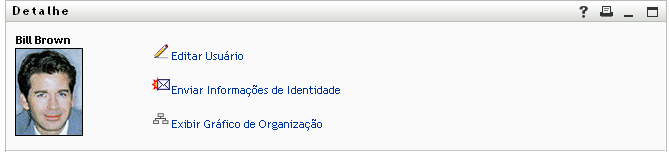
As preferências de Detalhes fornecem um Editor de Layout HTML que pode ser usado para criar a aparência e o conteúdo desejados:
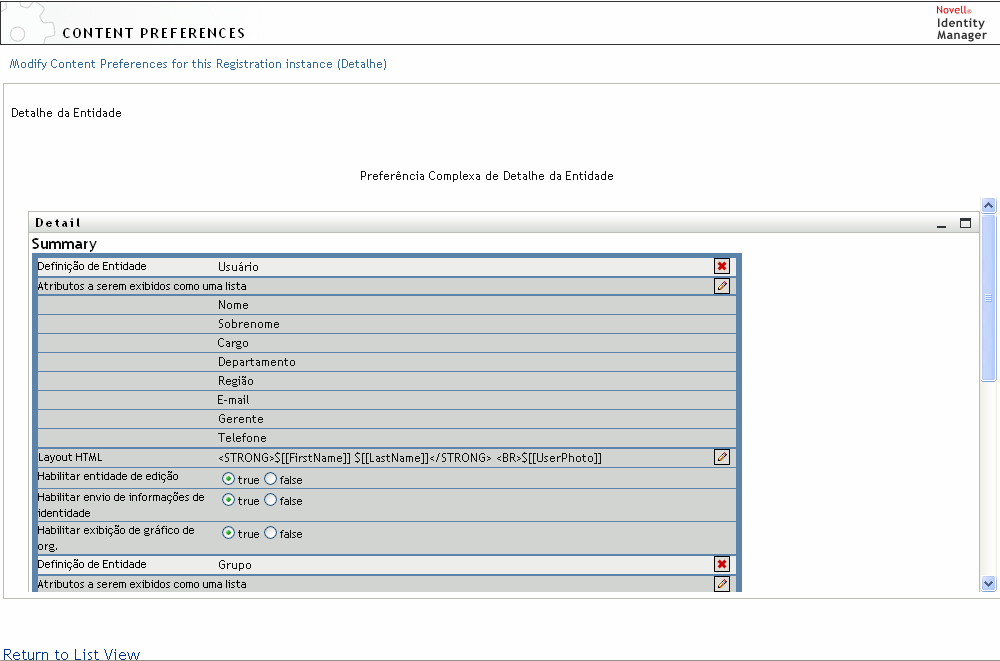
Usando o Editor de Layout HTML
O Editor de Layout HTML tem os recursos típicos de um editor de HTML para definir a formatação do texto e das listas, e também especificar âncoras e imagens, entre outros.
Palavras-chave Ao criar seu layout, você pode usar a lista suspensa Palavras-chave para inserir variáveis na área do cabeçalho do portlet Detalhes que serão substituídas em tempo de execução por valores de atributo específicos. Você também pode digitá-las usando esta sintaxe:
$[[palavra-chave]]
Onde palavra-chave é o valor de um atributo como LastName.
Você pode concatenar atributos usando esta sintaxe:
$[[palavra-chave+palavra-chave]]
Por exemplo:
$[[FirstName+LastName]]
Você pode concatenar quantos atributos quiser e também incluir strings entre aspas como esta:
$[[palavra-chave+”exemplo de texto”+palavra-chave]]
Os valores das palavras-chave e do texto entre aspas serão processados.
NOTA:Palavras-chave com erros ortográficos no layout serão renderizadas com tais erros em tempo de execução (incluindo $[[]]).
Carregando imagens dinamicamente Para exibir imagens, como fotografias do usuário, que estão armazenadas no cofre de identidade, é possível adicionar o nome do atributo com o Editor de Layout HTML. Por exemplo, a inclusão do atributo Fotografia do Usuário exibe a foto do usuário. Se você armazena imagens fora do cofre de identidade, precisará usar a tag IMG: (no modo Exibir Origem do Editor de HTML) da seguinte maneira:
-
Vá até as preferências do portlet e acesse o Editor de HTML.
-
Clique em Exibir Origem.
-
Use a tag IMG: para combinar um local, uma chave de atributo e uma extensão de arquivo usando uma sintaxe como esta:
$[[IMG:”URL” + atributo-chave-nome + ”fileextension”]]
O exemplo a seguir mostra a sintaxe usada caso você tenha armazenado fotografias dos funcionários como imagens JPG de acordo com o Sobrenome no subdiretório /images do servidor de aplicativos:
$[[IMG:"http://myhost:8080/images/"+LastName+".jpg"]]
Em tempo de execução, o portlet concatena o URL com o atributo LastName e a extensão de arquivo .jpg.
Lembre-se de que o Editor de HTML oferece suporte a uma sintaxe flexível. Ele aceita qualquer combinação de texto e atributos de forma que se obtenha uma sintaxe como:
$[[IMG:”qualquer texto” + atributo-chave-nome + ...]]
17.1.2 Editando dados de entidade
O portlet Detalhes fornece automaticamente um link Editar (como Editar suas Informações ou Editar Usuário ou Editar Dispositivo) para alternar do modo de exibição para o modo de edição. Com isso, os usuários que têm os direitos apropriados para a entidade podem mudar os valores de seus atributos e gravar essas mudanças.
Por exemplo, o portlet Detalhes pode exibir o seguinte quando o usuário Bill Brown (que tem os direitos necessários) edita suas próprias informações:
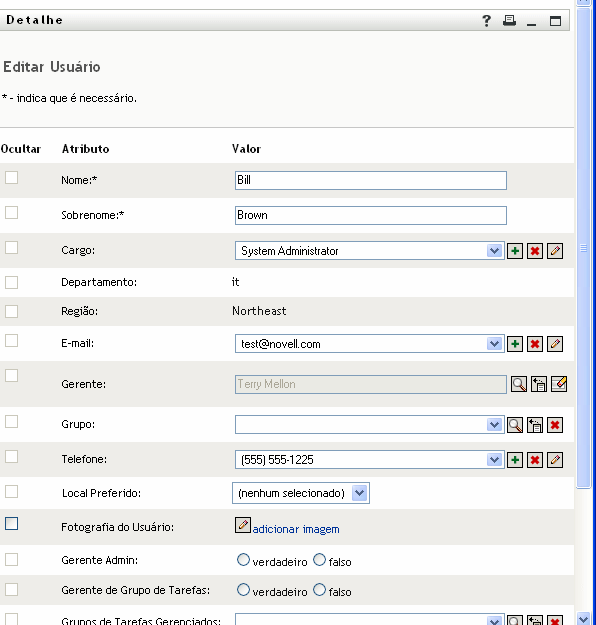
NOTA:Quando os botões de opção dos atributos booleanos estão desmarcados, o atributo não existe para o usuário. Marcar o botão de opção verdadeiro ou falso criará o atributo para o usuário e definirá seu valor.
Determinando os atributos a serem exibidos
No modo de edição, o portlet Detalhes exibe somente os atributos que:
- As definições de dados da camada de abstração do diretório tornam disponíveis para exibição
Para obter mais informações sobre definições de dados, consulte o Seção 4.0, Configurando a Camada de Abstração do Diretório.
- O usuário atual tem direitos de exibição
Por exemplo, os gerentes com direitos ao atributo salário verão esse tipo de dados, mas outros usuários não.
Para obter mais informações, consulte a Seção 17.2.2, Atribuindo direitos a entidades.
Um atributo deve atender a todos os critérios acima para aparecer no modo de edição.
Determinando como os atributos serão exibidos
No modo de edição, o portlet Detalhes formata todo atributo editável como uma caixa de texto, exceto nos seguintes casos:
Os atributos que não podem ser editados (por definição ou devido a direitos do usuário inadequados) são exibidos como desabilitados ou apenas leitura.
Validando mudanças
Durante a edição, a validação de dados é realizada automaticamente para as seguintes especificações de tipo de atributo:
- Formato: e-mail
- Tipo de dados: número inteiro
- Tipo de controle: faixa
Quando se usa um tipo de controle de lista local ou global, é possível que a lista exibida inclua valores que estão fora dos limites especificados do atributo. Entretanto, esses valores serão marcados como fora de faixa, e a validação impedirá que sejam enviados.
Definindo uma entidade Meu Perfil padrão
Ao definir uma entidade na camada de abstração do diretório, você pode especificar um valor para Entidade Meu Perfil Padrão (no elemento Configuração do editor da camada de abstração do diretório) para determinar que outra definição de entidade seja usada para edição. Quando você alterna do modo de exibição para o modo de edição, o portlet Detalhes verifica se esse elemento está especificado e usa a definição de entidade apropriada para apresentar os atributos.
Por exemplo, suponha que a definição de entidade Estudante inclua usuário como o valor de Entidade Meu Perfil Padrão. Nesse caso, o modo de exibição usará a definição de entidade Estudante, mas o modo de edição utilizará a definição de entidade usuário.
17.1.3 Enviando dados de entidade por e-mail
O portlet Detalhes fornece automaticamente um link chamado Enviar Informações de Identidade. Os usuários podem clicar nesse link para enviar o URL de Detalhes da entidade por e-mail para um ou mais usuários. O envio por e-mail do URL de Detalhes em vez das informações mantém a segurança, pois quem receber o URL precisará ter a autorização apropriada para usá-lo.
17.1.4 Vinculando a um organograma
O portlet Detalhes fornece automaticamente um link chamado Exibir Gráfico de Organização. Os usuários podem clicar nesse link para exibir o portlet Organograma da entidade.
Por exemplo, se você estiver visualizando Detalhes do usuário Bill Brown e clicar nesse link, verá:
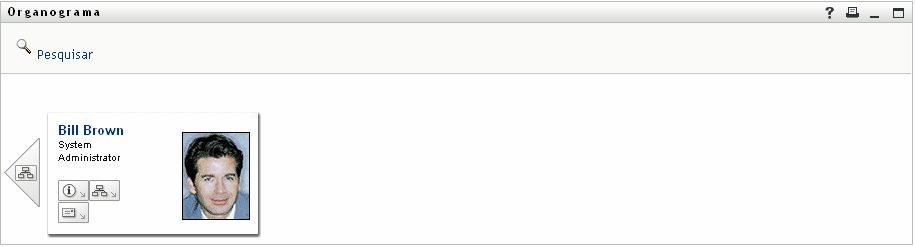
Para obter mais informações sobre o portlet Organograma, consulte o Seção 15.0, Sobre os portlets.
17.1.5 Criando links para detalhes de outras entidades
Quando você configura o portlet Detalhes, pode ser conveniente que os usuários se vinculem a entidades relacionadas à atual. Para fazer isso, você pode incluir atributos que são definidos (na camada de abstração do diretório) com o tipo de controle DNLookup.
Quando o atributo Gerente é exibido nos Detalhes de um usuário, ele aparece como um link. O link exibirá Detalhes do Gerente.
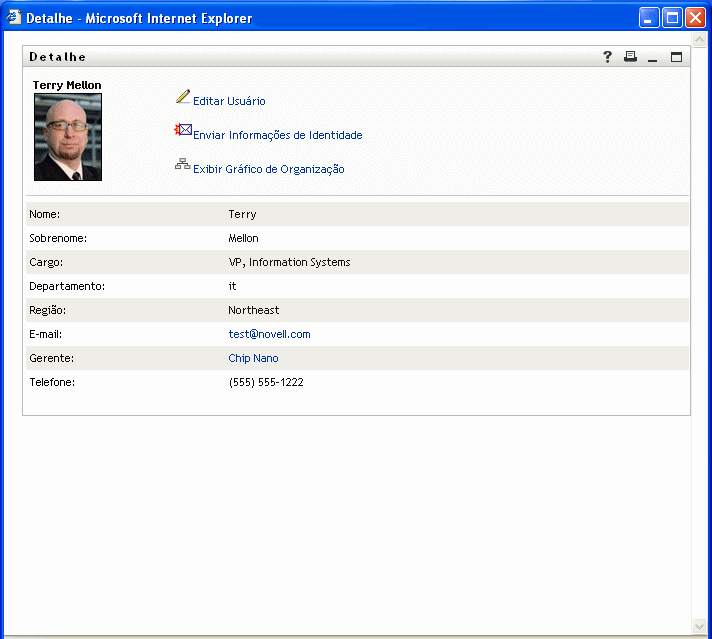
Para obter mais informações sobre a camada de abstração do diretório, consulte o Seção 4.0, Configurando a Camada de Abstração do Diretório.
Para informar-se sobre a especificação dos atributos que serão exibidos no portlet Detalhes, consulte a Seção 17.5, Definindo preferências.
17.1.6 Imprimindo dados de entidade
Por padrão, as configurações de exibição do portlet Detalhes habilita a opção Imprimir na barra de título do portlet. Se você mantiver a opção Imprimir habilitada, os usuários poderão clicar nela para exibir uma versão com formato para impressão do conteúdo de Detalhes:
Para mudar essa ou outras configurações do portlet Detalhes, use a guia Administração para atualizar o Registro de Portlet de DetailPortlet (na página Administração de Portlet).
Para obter mais informações, consulte o Seção 9.0, Administração de Portlet.